管理語意模型的存取權限 (預覽)
語意模型 [管理權限] 頁面可讓您監視和管理語意模型的存取權。 其有兩個索引標籤可協助您控制語意模型的存取權:
- 直接存取:可讓您監視、新增、修改或刪除特定人員或群組的存取權限 (通訊群組或安全性群組)。
- 共用報表連結:像您顯示為了共用報表所產生的連結 (部分機器翻譯)。 這類連結有時也會提供語意模型的存取權。 在此索引標籤上,您可以檢視這些連結,並視需要將其移除。
本文件說明如何使用語意模型 [管理權限] 頁面。
注意
若要能夠存取語意模型的管理許可權頁面,您必須在語意模型所在的工作區中擁有 管理員或成員角色 。
開啟語意模型 [管理權限] 頁面
若要開啟語意模型 [管理權限] 頁面:
從 OneLake 數據中樞或語意模型的工作區:從清單中語意模型名稱旁的 [更多選項][...] 功能選取 [管理許可權]。
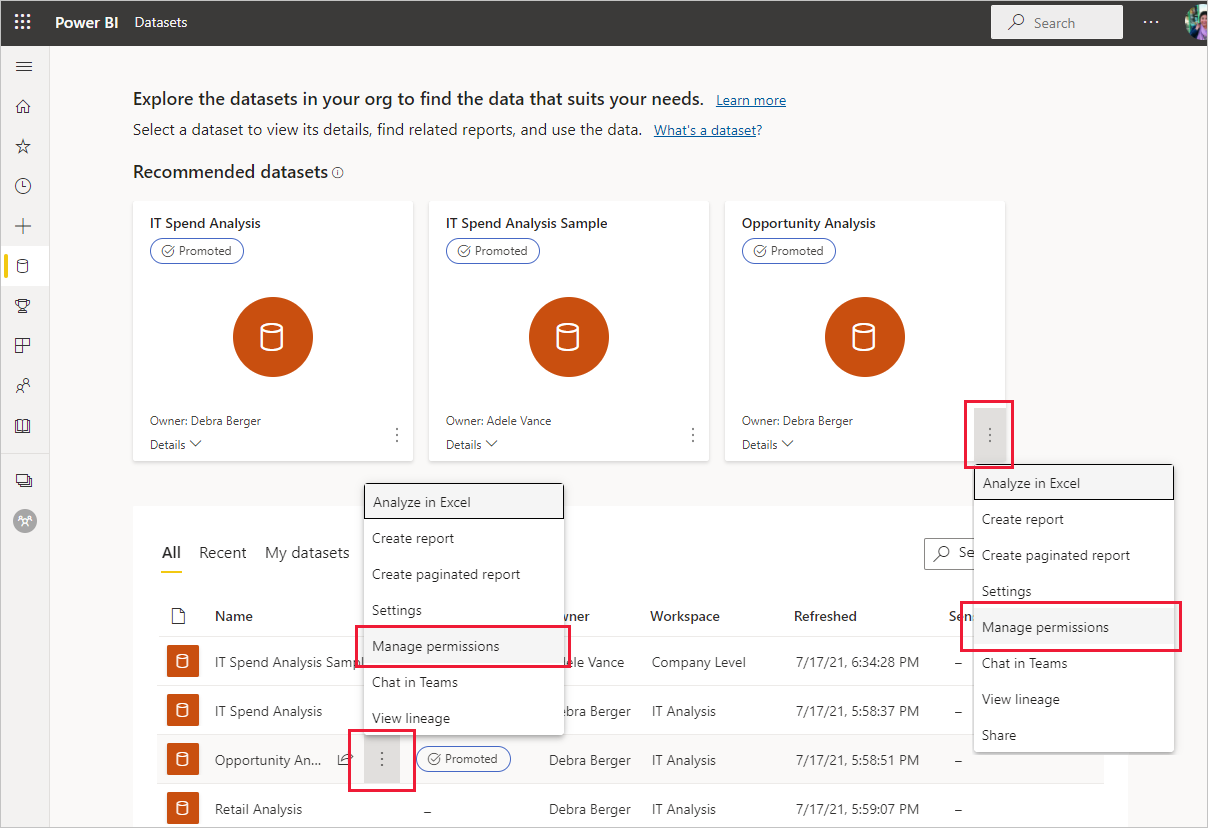
從語意模型詳細資料頁面:選取頁面頂端動作列上的 [共用] 圖示,然後選擇 [管理權限]。
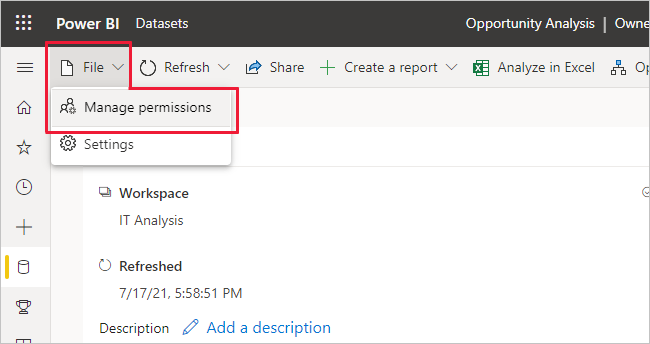
這些動作會開啟語意模型管理許可權頁面。 [管理權限] 頁面有兩個索引標籤可協助您管理語意模型存取權。
管理直接存取
[直接存取] 索引標籤會列出已獲授與存取權的使用者。 針對每個使用者,您可以看到其電子郵件地址及其擁有的權限。
若要修改使用者的權限,請選取 [更多選項 (...)],然後選擇其中一個可用的選項。
![從語意模型 [管理權限] 頁面上的 [直接存取] 索引標籤修改權限的螢幕擷取畫面。](media/service-datasets-manage-access-permissions/power-bi-dataset-direct-access-tab-modify.png)
若要將語意模型存取權授與其他使用者,請選取 [+ 新增使用者]。 [ 共用語意模型] 對話框 隨即開啟。
![從語意模型 [管理權限] 頁面上的 [直接存取] 索引標籤授與存取權限的螢幕擷取畫面。](media/service-datasets-manage-access-permissions/power-bi-dataset-direct-access-tab-add-user.png)
管理透過應用程式授與的權限
透過應用程式授與之語意模型的許可權會以 「App」 這個字表示,後面接著括弧中括住的許可權,如下圖所示:
![語意模型 [直接存取] 索引標籤上應用程式權限的螢幕擷取畫面。](media/service-datasets-manage-access-permissions/power-bi-dataset-direct-access-tab-app-permissions.png)
您無法直接從 [直接存取] 索引標籤修改透過應用程式授與的許可權。您必須先從應用程式組態中移除它們。 若要移除這類權限:
編輯應用程式 (部分機器翻譯),並取消選取應用程式組態設定之 [權限] 索引標籤上的相關權限。
發佈應用程式。
移至語意模型管理語意模型許可權頁面的 [直接存取] 索引標籤,如管理直接存取中所述。 使用者仍然具有在更新之前透過應用程式授與的許可權,但現在它們不會繫結至應用程式(請注意括號已消失)。 現在您可以移除您想要移除的任何權限了。
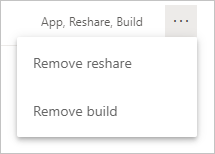
管理為了共用報表所產生的連結
[共用報表連結] 索引標籤會列出根據語意模型所建立的共用報表連結 (部分機器翻譯)。 這類連結也可能授與報表基礎語意模型的存取權,因此這些連結會列在這裡。 您可以看到連結所攜帶的權限,以及連結的建立者。 如有需要,您也可以從系統中刪除連結。
警告
刪除連結會將連結從系統中移除。 使用連結來存取報表的使用者可能會失去該報表的存取權。
![語意模型 [管理權限] 頁面上 [共用報表連結] 索引標籤的螢幕擷取畫面。](media/service-datasets-manage-access-permissions/power-bi-dataset-shared-report-links-tab.png)
相關內容
- 語意模型權限
- 共用語意模型的存取權
- 跨工作區使用語意模型
- 透過連結共用報表 (部分機器翻譯)
- 有任何問題嗎? 嘗試在 Power BI 社群提問